Použitím jedinečných písem ve svém projektu nejenže vaše video vynikne mezi diváky, ale může to být také skvělý způsob, jak vybudovat značku. Naštěstí nezůstanete jen u výchozích písem již v Adobe Premiere Pro. Ke stažení a instalaci do počítače můžete použít jakékoli dostupné písmo.
Adobe Premiere stahuje předinstalovaná písma z vašeho počítače. V tomto tutoriálu vám ukážeme, jak nainstalovat písma v Adobe Premiere a použít je ve videu.
Přidávání písem do Adobe Premiere Pro
Chcete-li do Premiere přidat písma, stačí je nainstalovat do počítače. Písma si můžete zdarma stáhnout online nebo si nechat vytvořit vlastní písmo, které si můžete stáhnout. Zde je návod, jak je nainstalovat po jejich stažení.
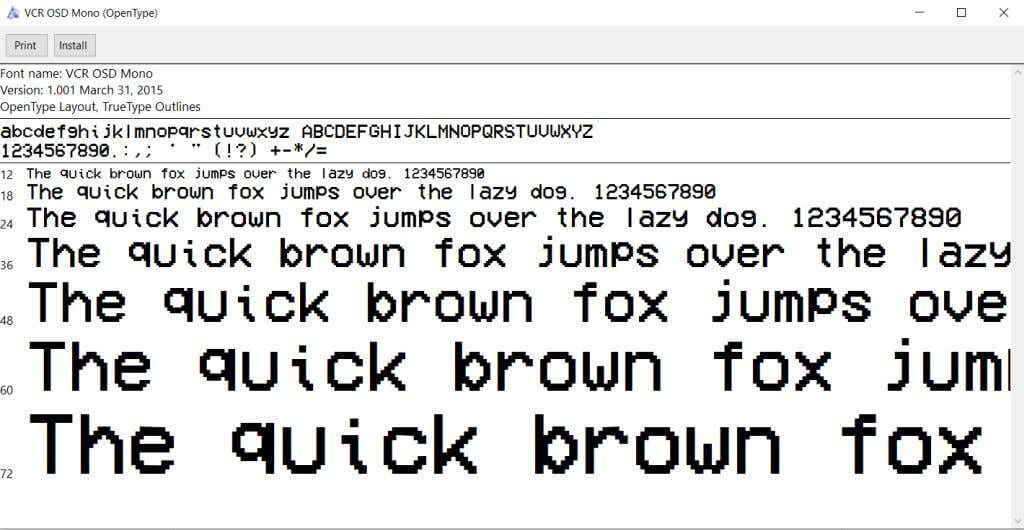
Nainstalujte písmo před otevřením Premiere. Pokud je Premiere již při instalaci nového písma otevřená, bude možná nutné restartovat Premiere, aby program nové písmo detekoval.
Přidávání nových písem prostřednictvím písem Adobe
Dalším způsobem, jak rychle přidat písma pro použití v projektech Premiere, je jejich stažení prostřednictvím Adobe Fonts, dříve nazývaného Typekit. Toto je funkce, kterou můžete použít v aplikaci Creative Cloud a stažená písma můžete používat ve všech aplikacích Adobe.
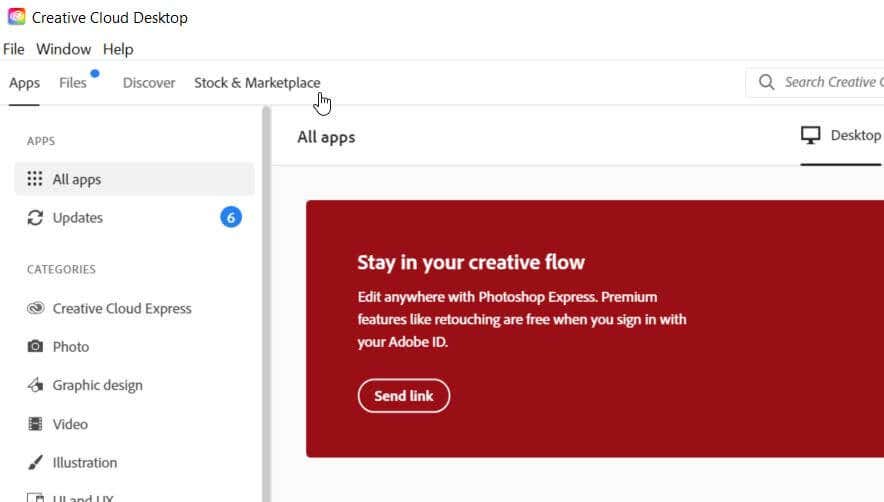
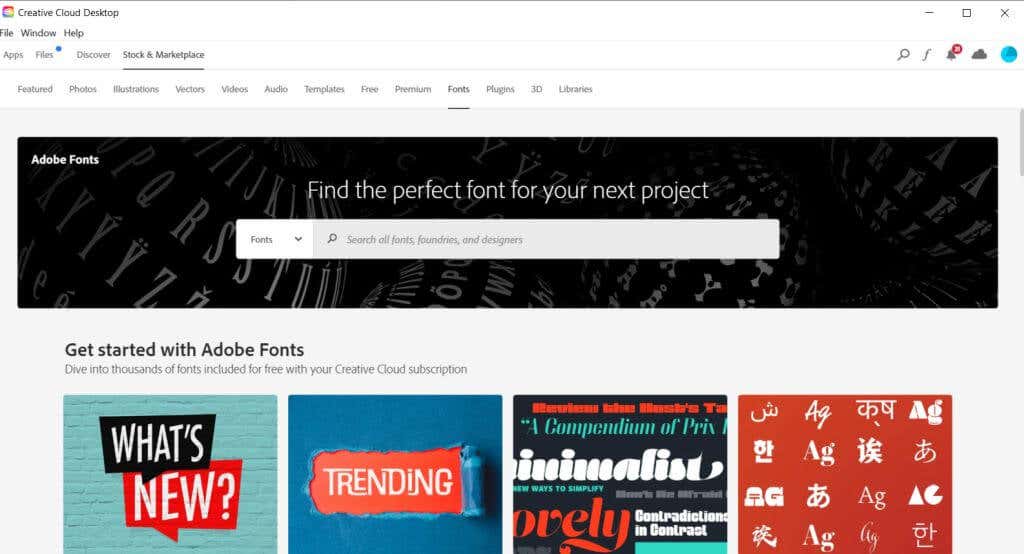
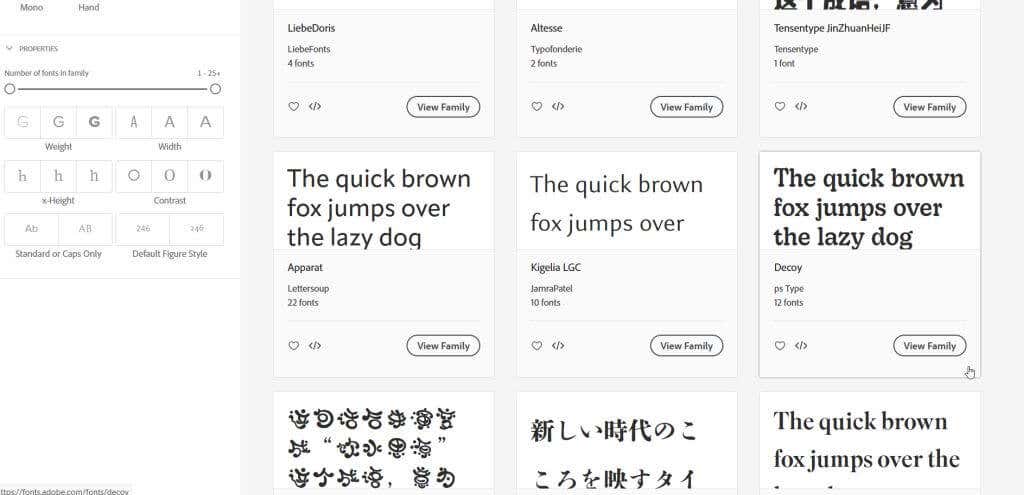
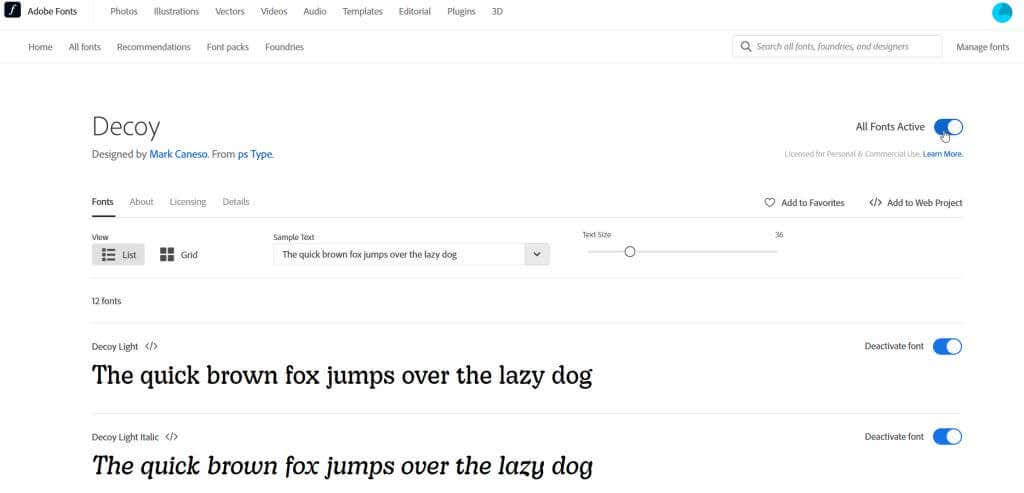
Stažená písma ve službě Creative Cloud můžete zobrazit tak, že přejdete na Aplikace v horní liště nabídky a poté na Spravovat písma na postranním panelu. Jakmile otevřete Premiere, můžete svá nová písma používat níže popsanými metodami.
Používání nových písem v aplikaci Adobe Premiere Pro
Nyní, když máte stažené nové písmo, můžete otevřít Adobe Premiere a použít je ve svém projektu. Zde je návod, jak jej používat několika různými způsoby.
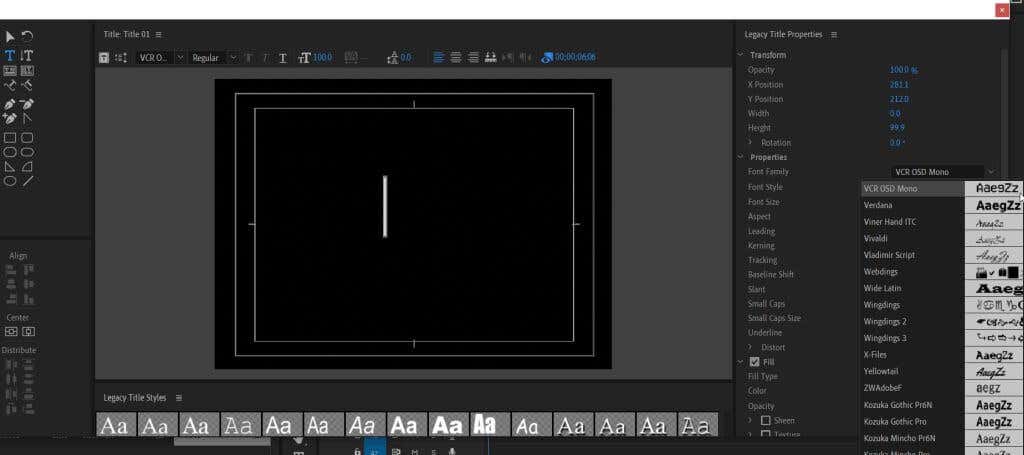
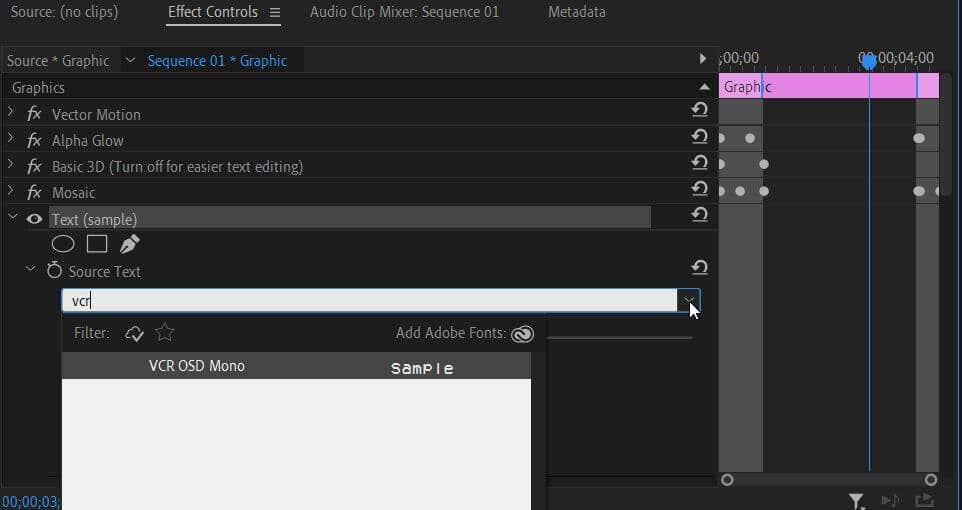
Při použití textu by se v rozevíracím seznamu mělo objevit vaše nově nainstalované písmo. Pokud jej nemůžete najít, zkuste zadat název písma do pole a vybrat jej tímto způsobem.
Proč se moje písmo nezobrazí v aplikaci Adobe Premiere Pro?
Pokud máte potíže s přidáním nového písma do Premiere, existuje několik možností, jak problém vyřešit. Pokud se vaše písmo nezobrazuje v rozevíracích polích pro výběr písem, i když jste jej vyhledávali, zkuste to opravit některým z těchto kroků.
Tyto opravy by měly Premiere umožnit rozpoznat nově nainstalované písmo, abyste je mohli použít ve svém projektu.
Nechte svá videa vyniknout přidáním písem
Důležitou součástí vytváření vzhledu nebo dojmu ve videu může jistě být zvolená písma a způsob, jakým je používáte. Návrh písma může hrát klíčovou roli ve zprávě, kterou se snažíte předat. Tak proč to neudělat správně a nepřidat perfektní písmo pro svůj projekt pomocí této příručky.
.